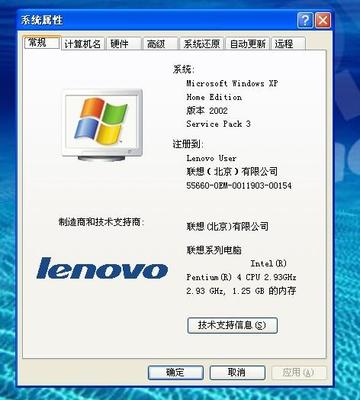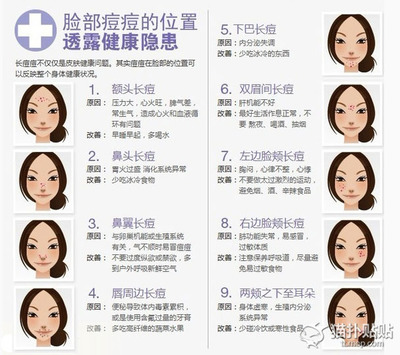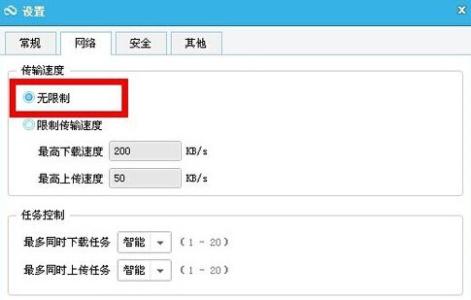今天小编分享一下如何解决电脑速度变慢的问题。希望可以帮助到大家。
电脑速度变慢是什么原因应该怎么办――方法/步骤电脑速度变慢是什么原因应该怎么办 1、
第一,检查是否最近桌面上的文件或者C盘的软件又多下载了几个。如果是,请您将不重要的删掉即可,如果都是重要的,请您将C盘和桌面的不经常用的文件移到D盘或者E盘或者其他盘均可,但就是不要全部堆积在C盘,因为C盘是系统程序运作的必经之路。
电脑速度变慢是什么原因应该怎么办 2、
其次小编就手把手教您解决。
第一步:双击我的电脑,打开后,右击本地磁盘(C:),然后在打开的下拉菜单中找到属性,鼠标左键点击进去。点击进去后在跳出的界面上面点击磁盘清理即可。
依次将其他磁盘也用同样的方法进行清理即可。
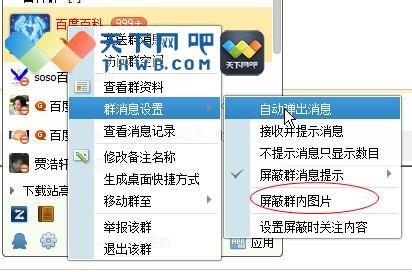
电脑速度变慢是什么原因应该怎么办 3、
第二,打开桌面自己安装的安全卫士,或者杀毒软件,现在更多的用户用的是360安全卫士,不管您用的是什么卫士,小编以360安全卫士为例,打开后,找到最上面的第四个按钮,点击电脑清理,然后让其自动清理即可。这样就会让电脑系统的空间释放,速度会快点。
电脑速度变慢是什么原因应该怎么办 4、
上面我们用了三种方法解决了电脑系统方面的问题,接下来我们解决网速问题,因为电脑突然变慢与网速还有一定的关系。立刻让您从4兆网速变10兆网速显然是不现实的,所以建议您在运行里面提高一下网速,省去20的网络传送量,改成0即可,这个设置很简单,接下来小编分享一下。
电脑速度变慢是什么原因应该怎么办_电脑运行慢的原因
电脑速度变慢是什么原因应该怎么办 5、
首先将桌面没有用的网页窗口关闭掉,打开窗口多就会不兼容,卡是当然的。
方法:在桌面的开始选项中,点击运行,然后在运行里输入 gpedit.msc 输入后点击搜索。打开组策略编辑器界面。然后请您找到“计算机配置→管理模板→网络→QoS数据包调度程序”,箭头的意思是一步一步,然后选择右边的“限制可保留带宽”,选择“属性”打开限制可保留带宽属性对话框,选择“禁用”即可使用。
谢谢!以上是小编电脑速度变慢常用的解决方法,小编将此经验送给那些因为电脑速度变慢而苦恼的朋友,希望对你们有帮助。
电脑速度变慢是什么原因应该怎么办――注意事项经验有用请关注,喜欢经验请收藏。
 爱华网
爱华网